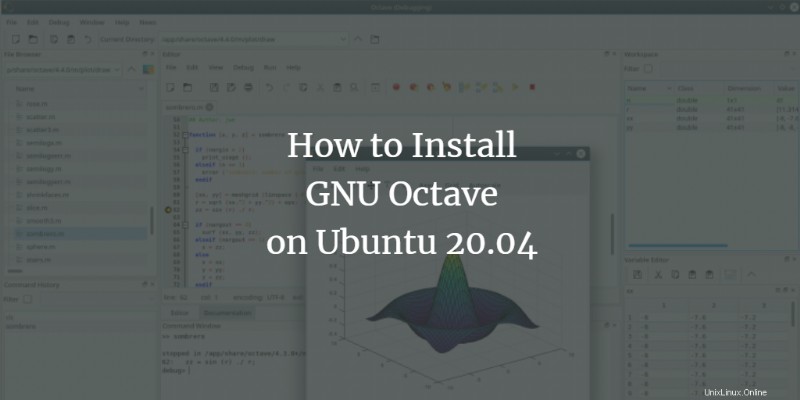
GNU Octave adalah bahasa pemrograman tingkat tinggi yang ditafsirkan dengan banyak fitur perangkat lunak yang ditujukan terutama untuk perhitungan numerik. Ini memberikan solusi untuk masalah linier dan nonlinier numerik dan untuk melakukan berbagai eksperimen numerik lainnya dengan bahasa yang kompatibel seperti MATLAB. Octave menyediakan fitur grafis yang luas untuk visualisasi dan manipulasi data. Biasanya digunakan melalui antarmuka baris perintah interaktif, tetapi dengan Oktaf, Anda juga dapat membuat program non-interaktif. Karena Octave sangat mirip dengan bahasa pemrograman MATLAB, program dapat dengan mudah ditransfer.
Pada artikel ini, kami menjelaskan cara menginstal GNU Octave di Ubuntu 20.04. Kami akan menunjukkan kepada Anda prosedur dan perintah yang telah kami jalankan di sistem Ubuntu 20.04.
Instalasi GNU Octave melalui software manager di Ubuntu 20.04
Sebagian besar pengguna Linux baru tidak ingin menginstal perangkat lunak dari baris perintah tetapi lebih suka melakukannya dari repositori Software Manager. Jadi, di desktop Ubuntu 20.04 Anda, klik Aktivitas di sudut kiri atas dan pilih ikon Perangkat Lunak di bilah sisi kiri sebagai berikut:
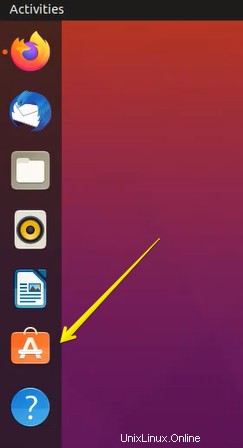
Tampilan berikut akan ditampilkan pada sistem dari mana Anda akan memilih ikon pencarian dan mengetik Gnu Oktaf di bilah pencarian. Oktaf GNU akan ditampilkan di bawah bilah pencarian sebagai berikut:
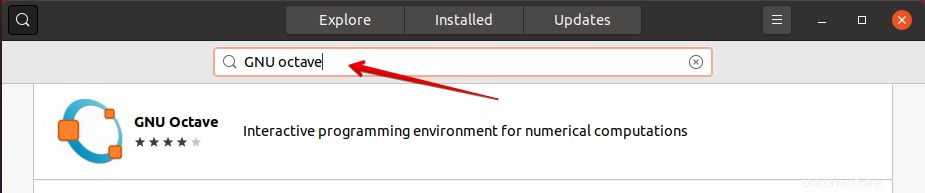
Cobalah untuk menginstal versi terbaru dari setiap perangkat lunak. Di sini, pada saat penulisan artikel ini Octave 5.2.0 versi terbaru tersedia untuk instalasi. Anda dapat menginstalnya dari repositori perangkat lunak Ubuntu. Klik tombol install dari jendela yang ditampilkan berikut untuk memulai instalasi GNU Octave 5.2.0:
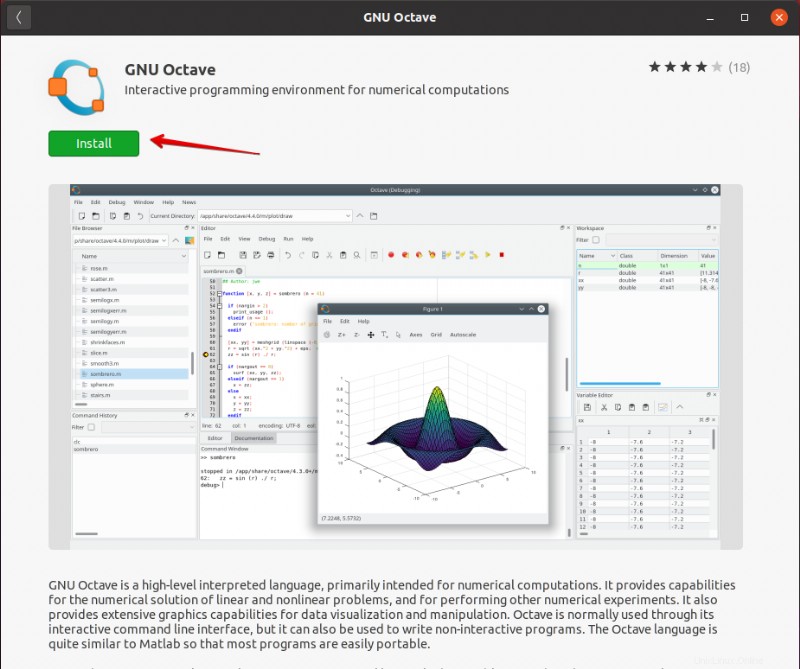
Kotak dialog otentikasi kata sandi berikut akan muncul di layar. Seperti yang kita ketahui bahwa hanya pengguna Ubuntu yang berwenang yang dapat menginstal paket perangkat lunak apa pun pada sistem. Jadi, Anda akan memasukkan kata sandi dan klik tombol autentikasi sebagai berikut:
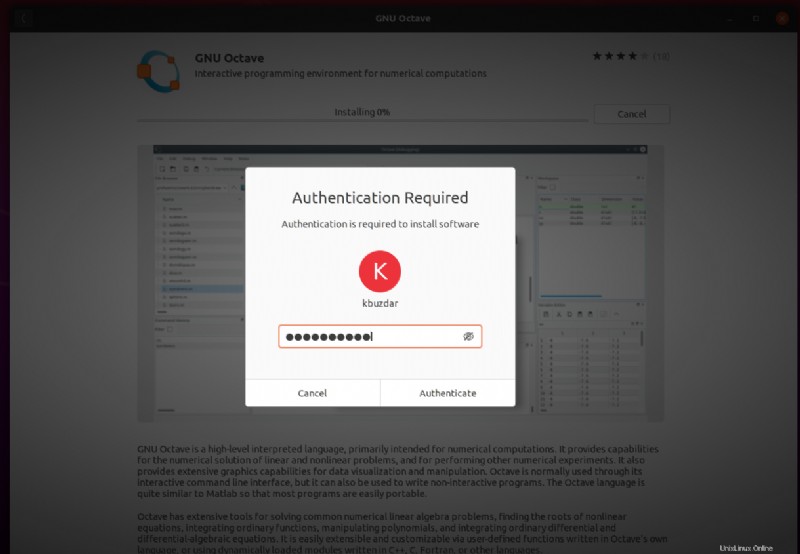
Proses instalasi akan dimulai di sistem Anda dengan menampilkan bilah kemajuan di jendela:
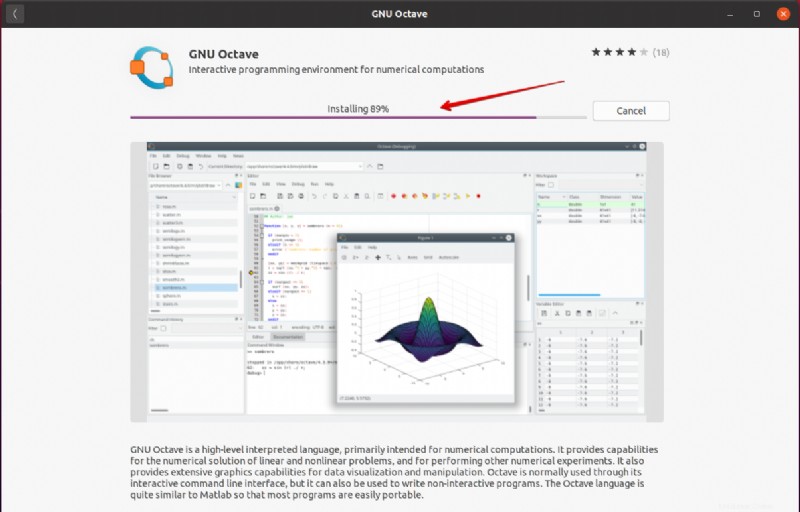
Setelah instalasi GNU Octave berhasil, Anda akan meluncurkannya menggunakan bilah pencarian aplikasi. Untuk itu, klik 'Aktivitas' dari desktop dan masukkan Oktaf GNU di bilah pencarian aplikasi sebagai berikut:
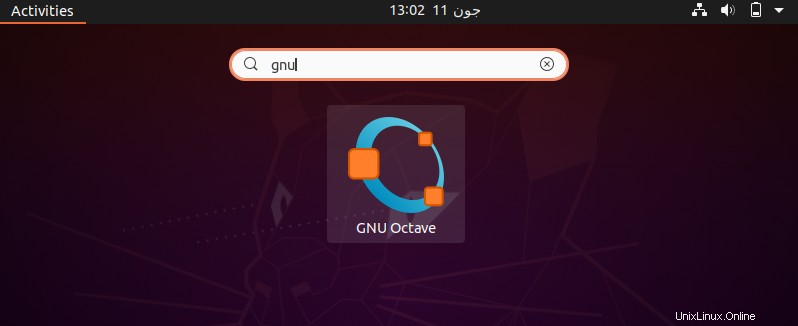
Ketika GNU Octave diluncurkan pertama kali pada sistem, maka dialog berikut akan ditampilkan pada sistem:
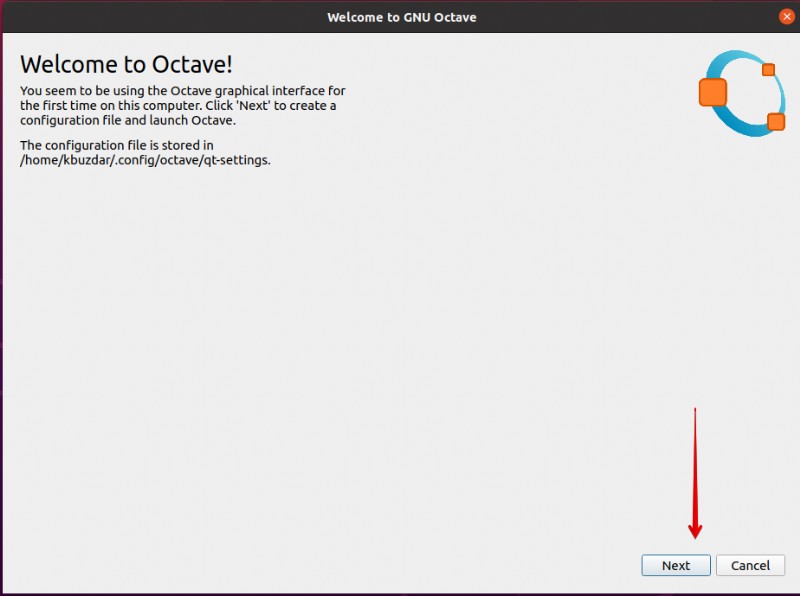
Dialog di atas akan memberi Anda informasi lengkap tentang lokasi file konfigurasi Oktaf. Klik tombol Next untuk membuat file konfigurasi di jalur yang diberikan. Setelah itu akan muncul kotak dialog berikut:
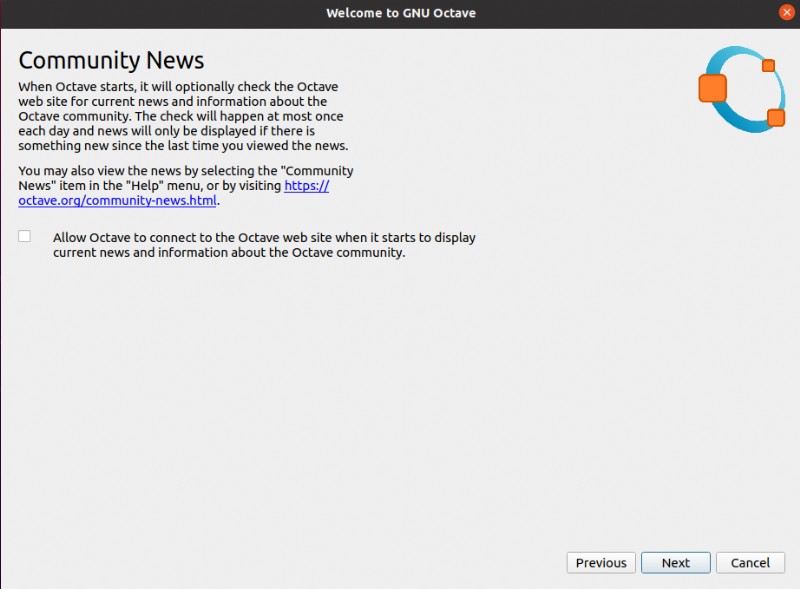
Melalui dialog ini, jika Anda ingin tetap terhubung dengan situs resmi Oktaf dan Berita Komunitas, Anda dapat mencentang atau menghapus centang pada opsi yang sesuai dengan kebutuhan Anda dan klik Berikutnya sebagai berikut:
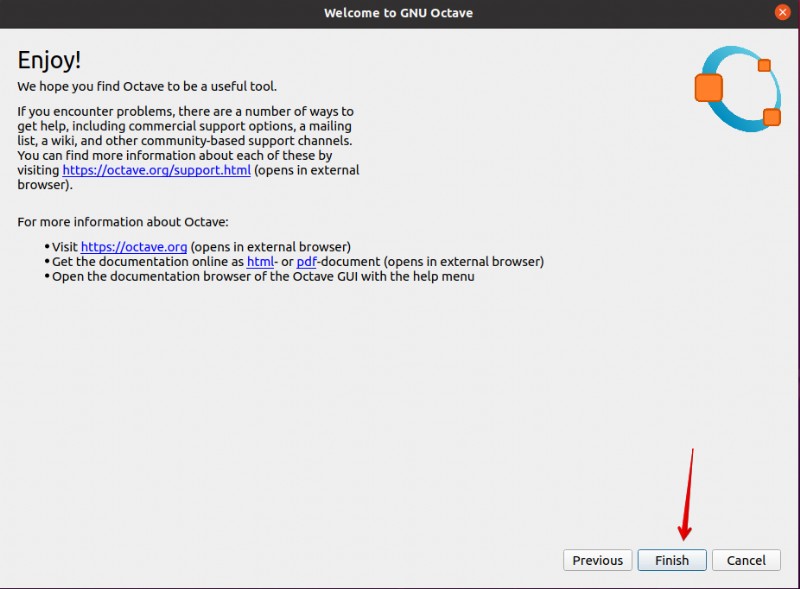
Kotak dialog formal di atas akan muncul pada sistem yang akan memandu Anda tentang cara mengakses dokumentasi dan dukungan Oktaf. Klik Selesai sekarang dan siap untuk menggunakan GNU Octave 5.2.0 pada sistem Anda Ubuntu 20.04. Lingkungan jendela kerja berikut akan ditampilkan di desktop Anda.
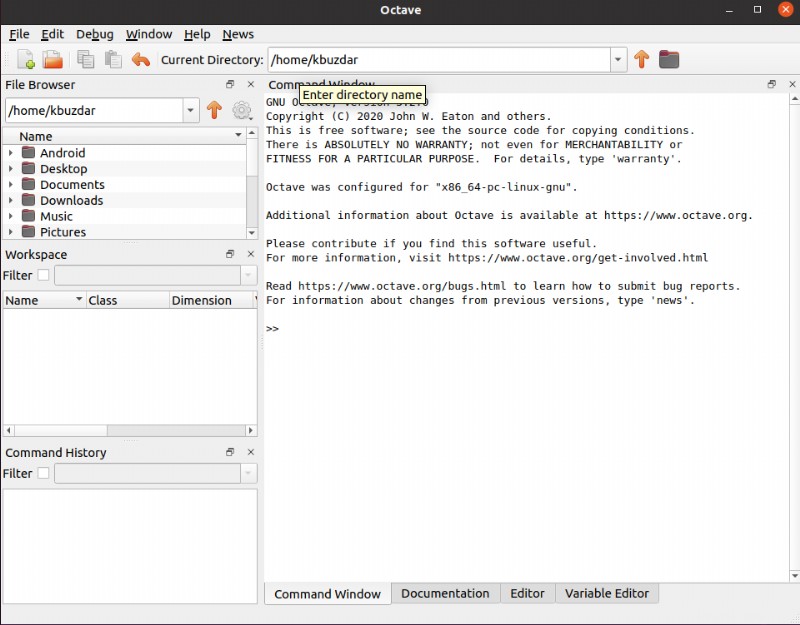
GNU Octave telah diinstal pada sistem Anda Ubuntu 20.04 menggunakan antarmuka grafis. Sekarang, kita akan belajar cara menginstal GNU Octave melalui command line sebagai berikut:
Instal GNU Octave menggunakan snap store
Anda dapat menginstal versi terbaru GNU Octave menggunakan baris perintah dari snap store. Langkah-langkah berikut terlibat ketika Anda akan menginstal GNU Octave menggunakan snap store:
- Buka terminal melalui ‘Ctrl + Alt + t’.
- Pertama, Anda perlu memperbarui repositori paket perangkat lunak Anda menggunakan perintah berikut:
$ sudo apt update
- Sekarang, Anda akan menginstal snapd menggunakan perintah berikut:
$ sudo apt install snapd
Menggunakan snap Anda dapat menginstal paket perangkat lunak apa pun di sistem Ubuntu Anda. Pastikan semua jalur snap diaktifkan di sistem Anda. Jika Anda memiliki masalah dengan snap kemudian restart sistem Anda. Sekarang untuk menginstal versi terbaru dari GNU Octave, ketik perintah berikut di terminal:
$ sudo snap install octave
Anda belajar dari artikel ini cara menginstal GNU Octave menggunakan baris perintah serta menggunakan GUI melalui repositori perangkat lunak Ubuntu 20.04. Semoga artikel ini bermanfaat untuk Anda di masa mendatang.